مشکل حرف ی در اکسل
پست های اخیر



برای مشکل حرف ی در اکسل با شماره ۹۰۹۹۰۷۰۳۴۵، بدون کد و پیش شماره از طریق تلفن ثابت ( تماس از طریق موبایل امکان پذیر نمی باشد ) تماس بگیرید و با کارشناسان به صورت شبانه روزی در همراه رایانه در ارتباط باشید.
کاربرانی که به تلفن ثابت دسترسی ندارند با لمس و مطالعه مطلب تماس با مشاورین همراه رایانه ، به راحتی میتوانند از طریق موبایل با کارشناسان همراه رایانه در ارتباط بوده و پاسخ سوالات خود را در رابطه با مشکل تاریخ در اکسل دریافت کنند.
نرمافزار اکسل بهعنوان یکی از ابزارهای کلیدی در تجزیه و تحلیل دادهها و مدیریت اطلاعات در محیطهای کاری و آموزشی، استفادههای گستردهای دارد. با این حال، یکی از مشکلات متداولی که کاربران فارسیزبان با آن مواجه میشوند، نمایش نادرست حرف «ی» در این نرمافزار است. این مشکل میتواند تأثیر قابل توجهی بر کیفیت کار و بهرهوری کاربران بگذارد. در این مقاله، به بررسی دلایل ایجاد این مشکل و راهحلهایی برای رفع آن خواهیم پرداخت.

دلایل ایجاد مشکل حرف ی در اکسل
قبل از پرداختن به راهحلها، لازم است دلایل اصلی بروز مشکل نمایش حرف «ی» در اکسل را بررسی کنیم.

دلایل ایجاد مشکل حرف ی در اکسل
۱. ناسازگاری فونتها با زبان فارسی در اکسل
یکی از مشکلات رایج در نمایش حرف «ی» در اکسل، ناشی از ناسازگاری فونتهای مورد استفاده است. برخی از فونتها بهطور خاص طراحی نشدهاند تا از حروف فارسی بهدرستی پشتیبانی کنند. این موضوع میتواند منجر به نمایش نادرست حرف «ی» و دیگر حروف فارسی شود. برای مثال، اگر از فونتهای عمومی مانند Arial یا Times New Roman استفاده کنید، احتمالاً با مشکلاتی در نمایش صحیح حرف «ی» مواجه خواهید شد.
۲. تنظیمات نادرست زبان در ویندوز در اکسل
مشکلات مربوط به نمایش حرف «ی» ممکن است به دلیل عدم تنظیم صحیح زبان فارسی در ویندوز ایجاد شود. اگر زبان فارسی بهدرستی فعال نشده باشد، اکسل قادر به نمایش صحیح حروف نخواهد بود. این موضوع بهخصوص در سیستمهای جدیدتر ویندوز دیده میشود که تنظیمات زبان ممکن است نیاز به تأیید و پیکربندی داشته باشند. کاربران باید اطمینان حاصل کنند که زبان فارسی بهعنوان زبان اصلی یا زبانی که بیشتر استفاده میشود، تنظیم شده است.
۳. جهتگیری نادرست متن در اکسل
اگر جهتگیری متن در اکسل بهدرستی تنظیم نشده باشد، ممکن است نمایش حرف «ی» دچار مشکل شود. زبان فارسی از راست به چپ نوشته میشود و اگر این تنظیم بهدرستی اعمال نشود، متن بهطور نادرست نمایش داده میشود. برای مثال، در برخی مواقع ممکن است که کاربر با دیدن متن چپچین احساس کند که حروف بهدرستی مرتب نشدهاند، در حالی که این موضوع به تنظیمات راستچین مربوط میشود.
۴. فرمت نادرست دادهها در اکسل
در برخی مواقع، اگر دادهها بهصورت عددی یا فرمتهای دیگر ذخیره شوند، ممکن است حرف «ی» بهدرستی نمایش داده نشود. بهعنوان مثال، اگر متنی که حاوی حرف «ی» است بهعنوان عدد ذخیره شود، نمایش نادرست آن قابلپیشبینی است. بنابراین، بررسی فرمت دادهها و اطمینان از اینکه آنها بهعنوان متن ذخیره شدهاند، از اهمیت بالایی برخوردار است.
راهحلهای رفع مشکل حرف ی در اکسل
حالا که با دلایل بروز مشکل حرف «ی» در اکسل آشنا شدیم، به بررسی راهحلهای کاربردی برای رفع این مشکل میپردازیم.

راه حل های رفع مشکل حرف ی در اکسل
۱. تغییر فونت به فونتهای پشتیبانیشده
یکی از سادهترین و مؤثرترین راهحلها برای رفع مشکلات نمایش حرف «ی» در اکسل، استفاده از فونتهای مناسب است. بسیاری از فونتهای پیشفرض اکسل از حروف فارسی پشتیبانی نمیکنند، اما میتوانید از فونتهای ویژهای مانند B Nazanin، B Yekan یا IRANSans استفاده کنید که مخصوص زبان فارسی طراحی شدهاند.
مراحل تغییر فونت:
– سلولهای متنی مورد نظر را در اکسل انتخاب کنید.
– به تب Home در منوی بالای صفحه بروید و از بخش Font، فونت مدنظر را انتخاب کنید.
– پس از تغییر فونت، متن به درستی نمایش داده میشود.
با انتخاب فونتهای مناسب، میتوانید از مشکلاتی مانند نمایش نادرست حرف «ی» جلوگیری کنید.
۲. تنظیم زبان فارسی در ویندوز
اگر زبان فارسی بر روی سیستم شما فعال نباشد، اکسل نیز قادر به نمایش صحیح حرف «ی» نخواهد بود. بنابراین، لازم است زبان فارسی را نصب کرده و تنظیمات آن را بهدرستی پیکربندی کنید.
مراحل نصب زبان فارسی:
– به بخش Control Panel ویندوز بروید.
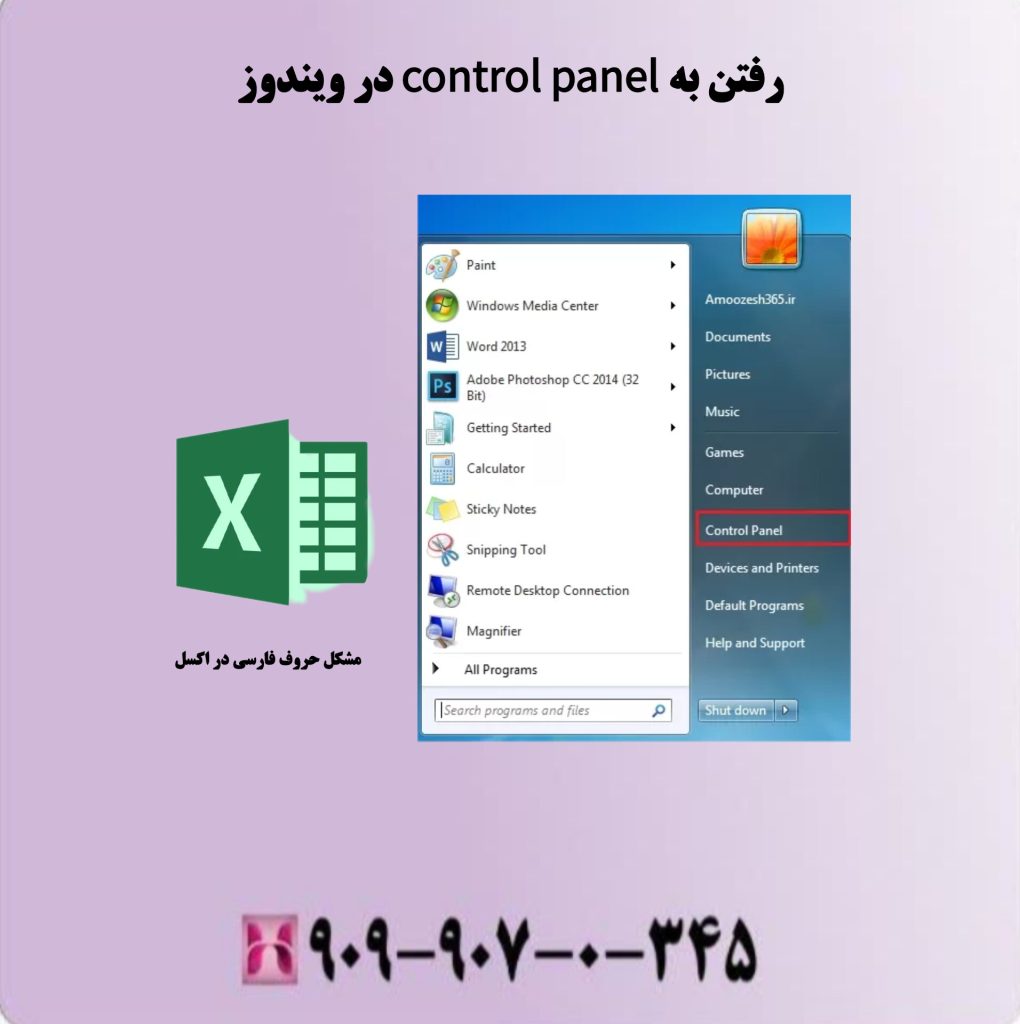
رفتن به control panel در ویندوز
– گزینه Region and Language را انتخاب کنید.
– در بخش Keyboards and Languages، زبان فارسی را اضافه کنید.
با این کار، میتوانید بهراحتی از حروف فارسی در اکسل و سایر نرمافزارهای مایکروسافت استفاده کنید.
۳. تنظیم جهت متن به راستچین (Right-to-Left) در اکسل
برای حل مشکل جابجایی حروف و ناهماهنگی در نمایش متنهای فارسی، باید جهت نوشتار متن را بهدرستی تنظیم کنید. اکسل بهطور پیشفرض متنها را چپچین نمایش میدهد، بنابراین لازم است جهت متن را به راستچین تغییر دهید.
مراحل تغییر جهت متن:
– سلول یا سلولهای حاوی متن فارسی را انتخاب کنید.
– از منوی Home، گزینه Right-to-Left را انتخاب کنید تا متن به سمت راست چیده شود.
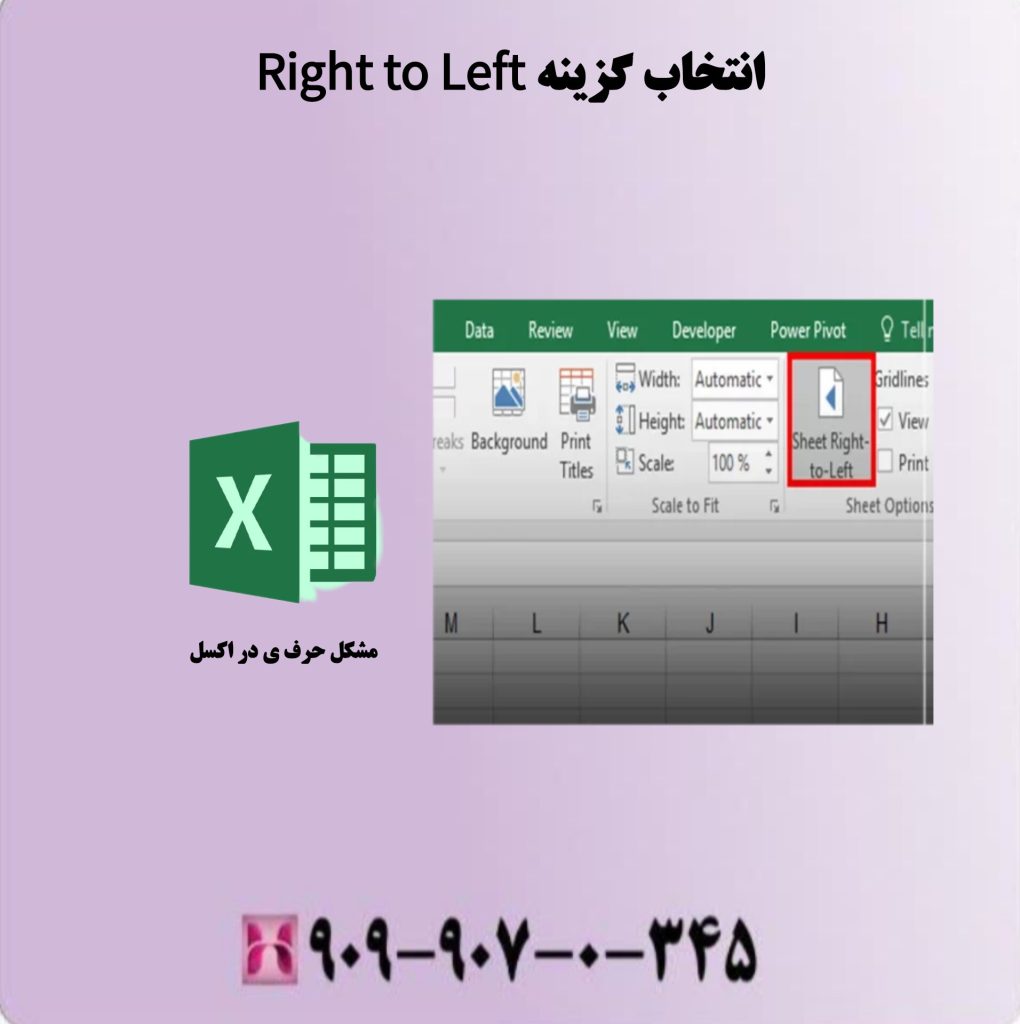
انتخاب گزینه Right to Left
با این کار، حروف فارسی به درستی و مطابق با قواعد نگارشی زبان فارسی نمایش داده میشوند.
۴. استفاده از یونیکد (Unicode) در اکسل
استاندارد یونیکد برای نمایش کاراکترهای چندزبانه و از جمله حروف فارسی، بسیار مهم است. بسیاری از مشکلات نمایش حروف فارسی در اکسل، ناشی از عدم استفاده صحیح از یونیکد است. این استاندارد، کاراکترهای زبانهای مختلف را بهدرستی شناسایی و پردازش میکند.
نحوه استفاده از یونیکد:
– فایلهای اکسل خود را با استفاده از یونیکد ذخیره کنید تا مشکل نمایش حروف فارسی رفع شود.
– مطمئن شوید که تنظیمات ویندوز و نرمافزار شما برای پشتیبانی از یونیکد فعال باشد.
با این کار، شما میتوانید بهراحتی از حروف فارسی از جمله حرف «ی» استفاده کنید.
۵. تنظیمات محلی (Regional Settings) برای اکسل
تنظیمات محلی ویندوز نیز نقش مهمی در نمایش صحیح حروف فارسی در اکسل دارند. اگر این تنظیمات بهدرستی اعمال نشده باشند، حروف فارسی به شکل ناخوانا یا نادرست نمایش داده میشوند.
مراحل تنظیمات محلی:
– وارد Control Panel ویندوز شوید.
– به قسمت Region بروید و زبان Persian را انتخاب کنید.
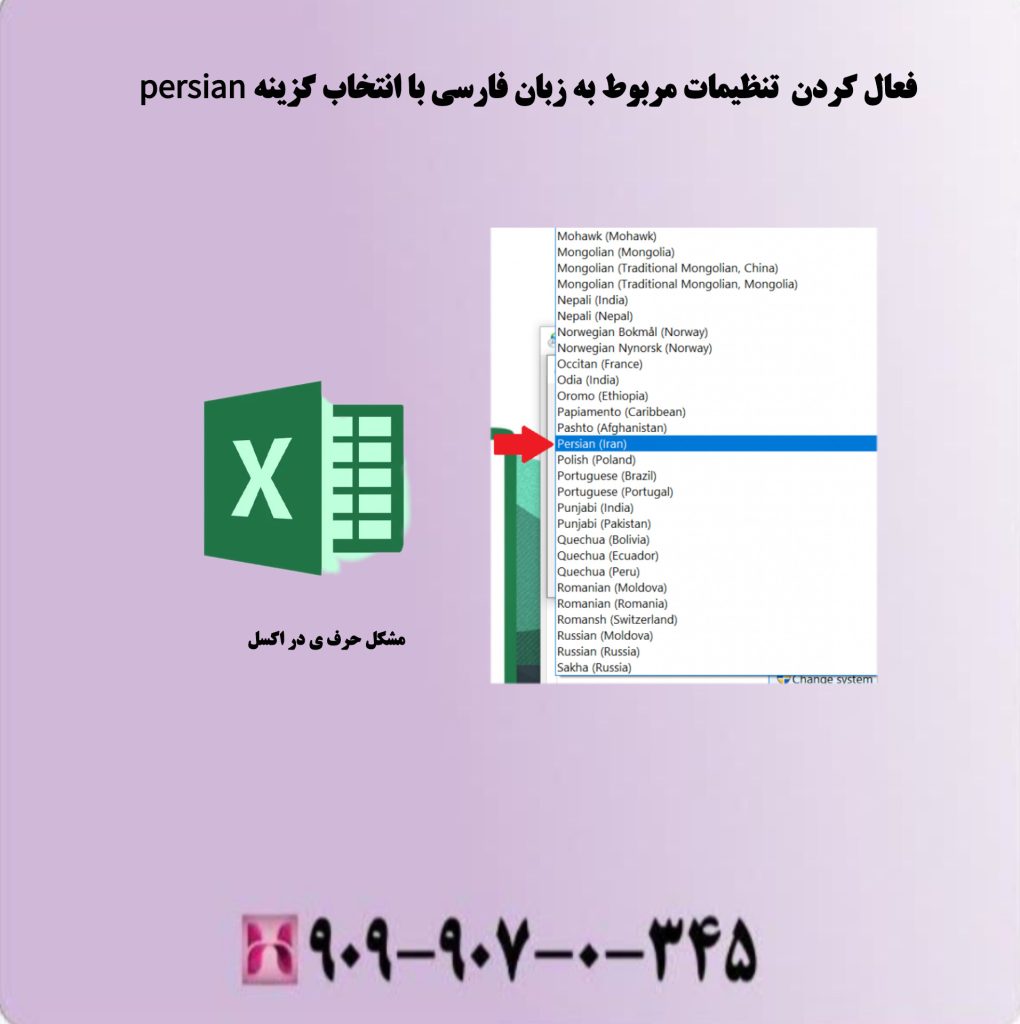
فعال کردن تنظیمات مربوط به زبان فارسی با انتخاب گزینه persian
– همچنین در بخش Administrative تنظیمات مرتبط با زبان فارسی را فعال کنید.
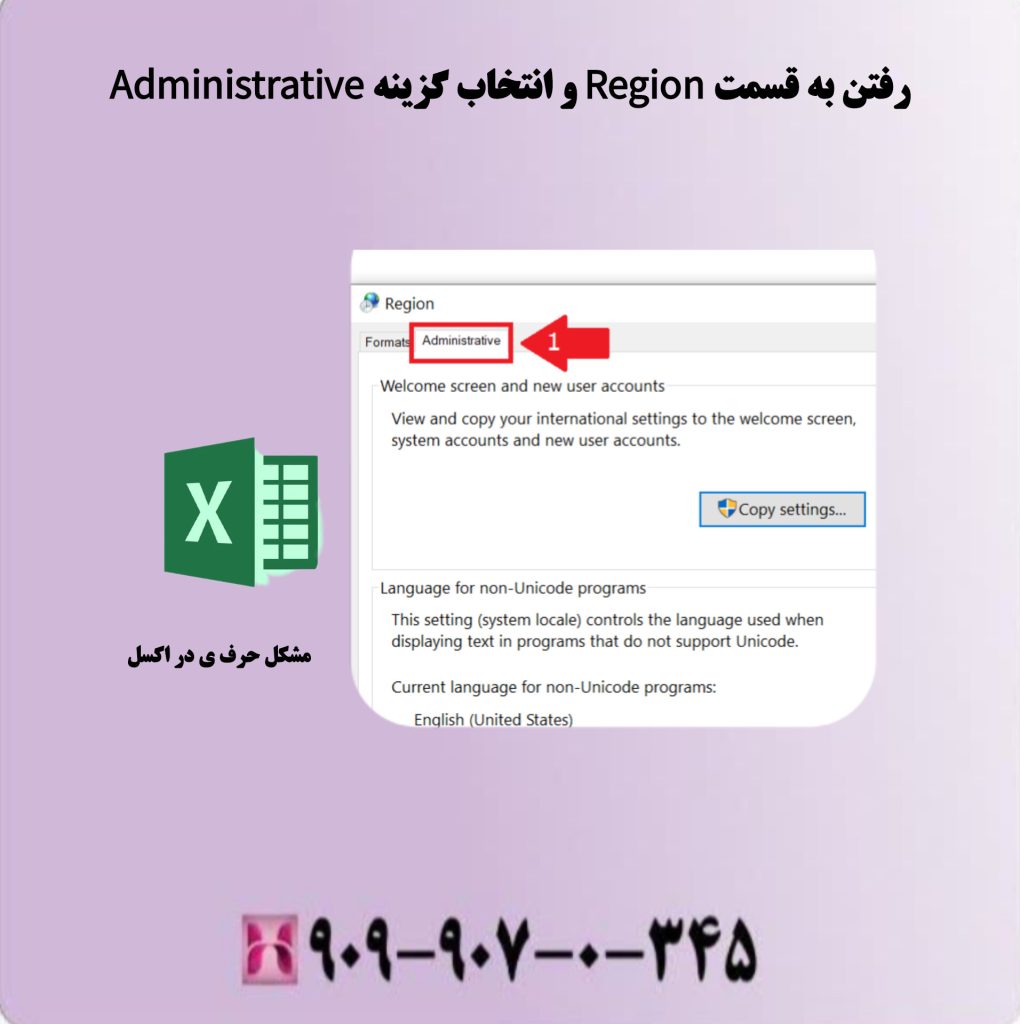
رفتن به قسمت Region و انتخاب گزینه Administraive
با انجام این تنظیمات، میتوانید از حروف فارسی بهخوبی در اکسل بهرهبرداری کنید.
۶. استفاده از متنهای متنی (Text) در اکسل
در برخی مواقع، مشکلات نمایش حروف فارسی میتواند به دلیل تنظیم نادرست فرمت سلولها باشد. بهتر است فرمت سلولها را به Text تغییر دهید تا اکسل دادهها را بهعنوان متن پردازش کرده و مشکلات نمایش را برطرف کند.
مراحل تغییر فرمت سلولها:
– سلولهای مورد نظر را انتخاب کنید.
– بر روی راست کلیک کرده و گزینه Format Cells را انتخاب کنید.
– از بخش Number، گزینه Text را انتخاب کنید.
با این کار، اکسل بهدرستی میتواند حرف «ی» و دیگر حروف فارسی را نمایش دهد.
نکات مهم در رفع مشکل حرف ی در اکسل
در این بخش، چند نکته کلیدی و مهم را معرفی میکنیم که باید هنگام رفع مشکلات مربوط به حرف «ی» در اکسل به آنها توجه کنید.

نکات مهم در رفع مشکل حرف ی در اکسل
۱. استفاده از فونتهای استاندارد در اکسل
انتخاب فونتهای سازگار با زبان فارسی اولین و مهمترین گام برای رفع مشکلات نمایش حروف است. پیشنهاد میشود همیشه از فونتهای استاندارد فارسی مانند B Titr و B Lotus استفاده کنید تا مشکلات نمایشی به حداقل برسد. با این کار، میتوانید از بروز مشکلاتی همچون نمایش نادرست حرف «ی» جلوگیری کنید.
۲. بهروزرسانی اکسل
نسخههای قدیمیتر اکسل ممکن است مشکلات بیشتری در نمایش حروف فارسی داشته باشند. بنابراین پیشنهاد میشود نرمافزار اکسل خود را بهطور منظم بهروزرسانی کنید تا از آخرین امکانات و رفع باگها بهرهمند شوید. این بهروزرسانیها میتوانند به بهبود نمایش حروف و کارایی نرمافزار کمک کنند.
۳. ذخیره فایل با فرمت مناسب در اکسل
هنگام ذخیره فایلهای اکسل که حاوی متنهای فارسی هستند، از فرمتهای مناسب مانند .xlsx یا xls استفاده کنید. این فرمتها به نمایش درست و بدون مشکل حروف کمک میکنند. در صورتی که از فرمتهای قدیمی یا ناسازگار استفاده کنید، ممکن است مشکلاتی در نمایش حروف ایجاد شود.
۴. استفاده از تنظیمات محلی (Regional Settings)
در بعضی از موارد، تنظیمات محلی ویندوز ممکن است به نمایش صحیح حروف فارسی کمک کند. بنابراین، اطمینان حاصل کنید که این تنظیمات بهدرستی اعمال شدهاند. با تنظیم درست این گزینهها، نمایش حروف فارسی در اکسل بهبود مییابد و مشکلات کاهش مییابد.
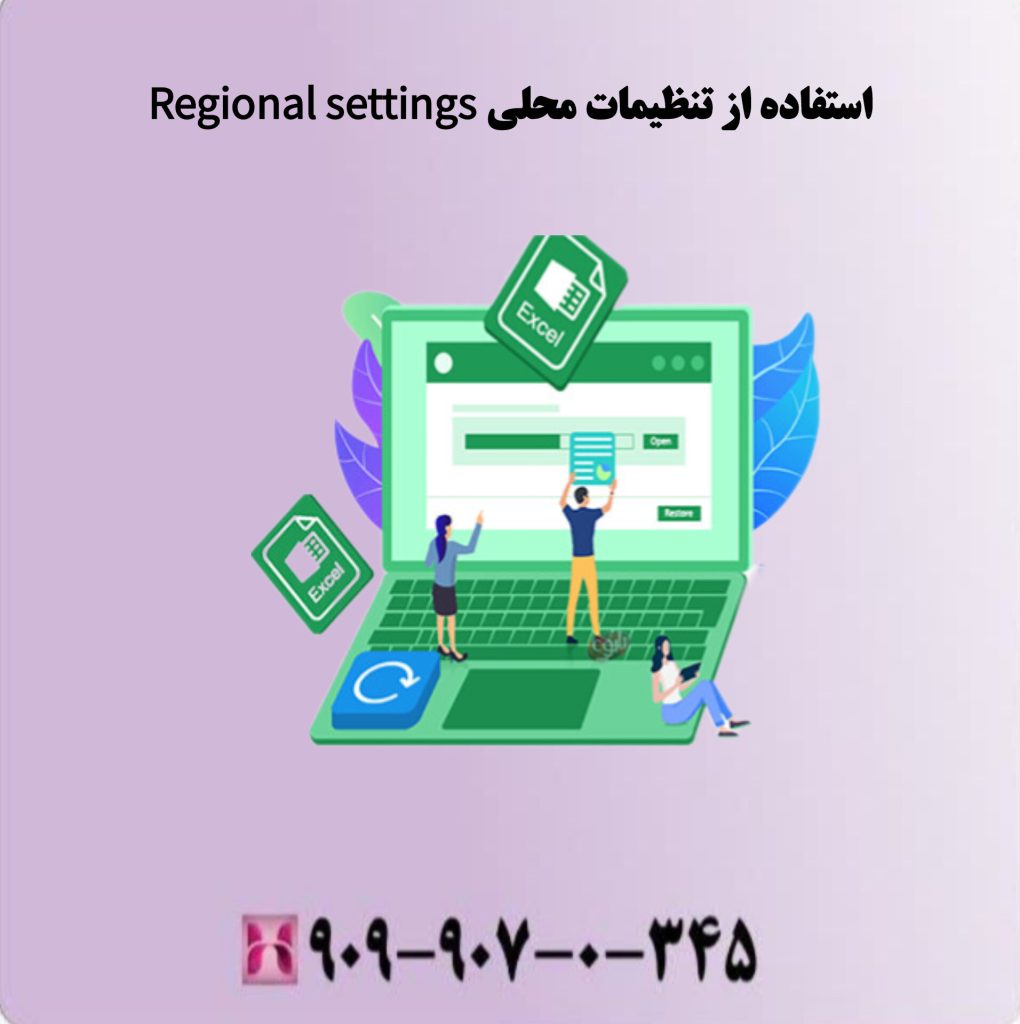
استفاده از تنظیمات محلی Regional settings
اگر به هر دلیلی نتوانستید مشکلات نمایش حروف فارسی در اکسل را برطرف کنید، مشاوره با متخصصان در زمینه اکسل میتواند به شما کمک کند. مشاوران همراه رایانه میتوانند در رفع مشکلات شما بهصورت تخصصی و دقیق کمک کنند و راهحلهای مؤثری را ارائه دهند.
در آخر
مشکلات مربوط به نمایش حرف «ی» در اکسل ممکن است در ابتدا چالشبرانگیز به نظر برسد، اما با استفاده از روشهای معرفی شده در این مقاله، میتوانید به راحتی این مشکلات را برطرف کنید. به یاد داشته باشید که تنظیمات صحیح فونت، جهت نوشتار و استفاده از یونیکد نقش مهمی در رفع این مسائل دارند. همچنین در صورت نیاز، میتوانید با کارشناسان همراه رایانه مشورت کنید تا بهصورت حرفهای به حل این مشکلات بپردازید و از حروف فارسی بهخوبی در اکسل استفاده کنید.








